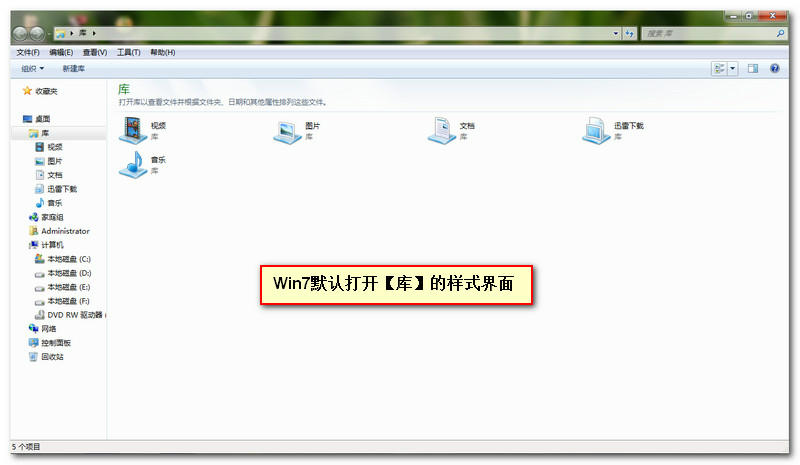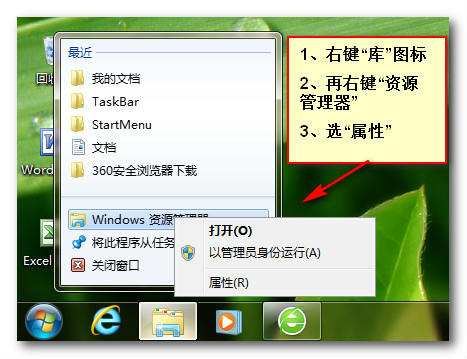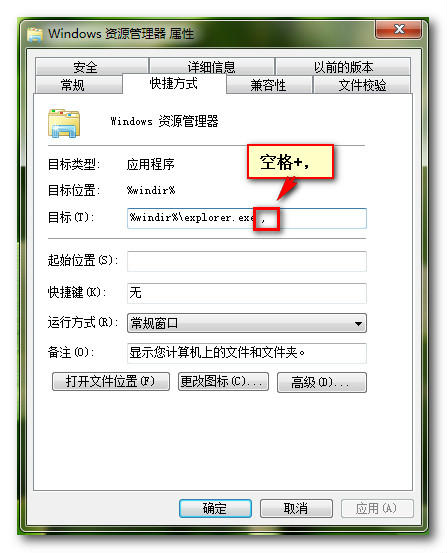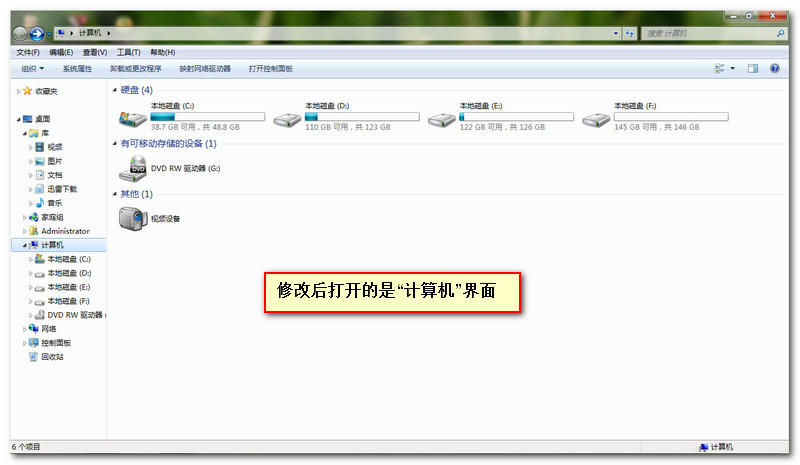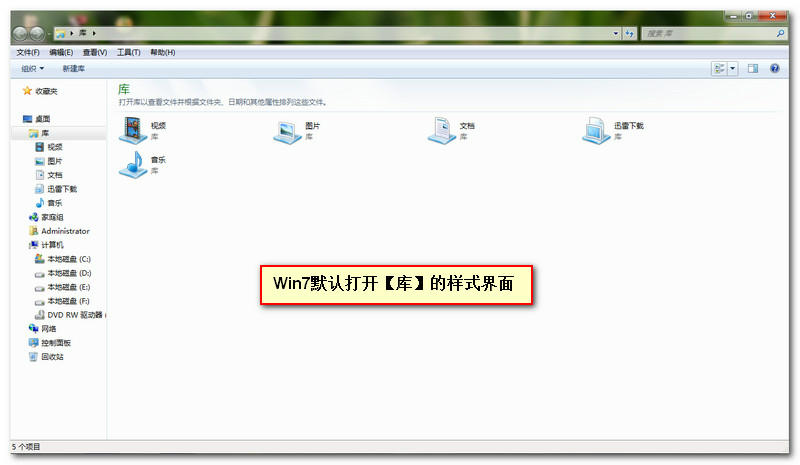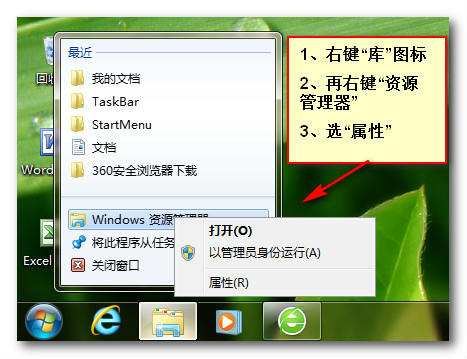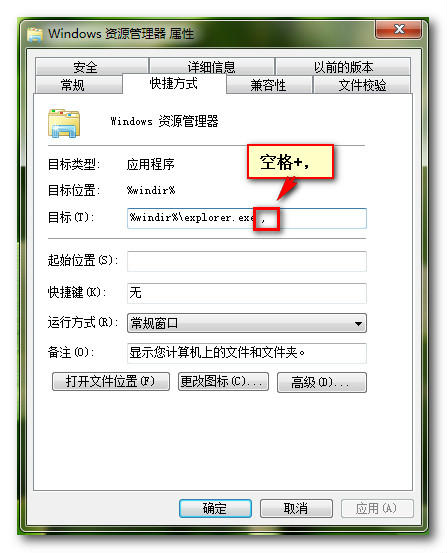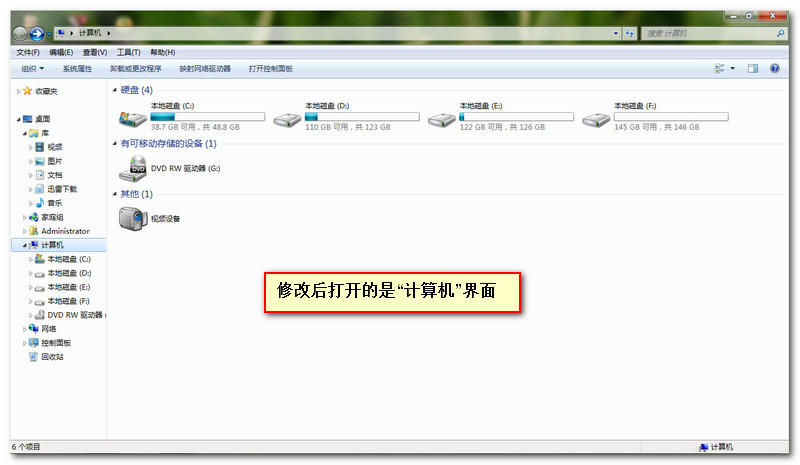熟悉Win的網友都知道在Win任務欄左側包含有一個外觀很像文件夾的小圖標點擊後會顯示出Win的四個默認庫——“文檔”“視頻”“圖片”“音樂”老實說Win的這個“庫”概念其實還是蠻有新意的能夠將散布於硬盤各處的文件快速匯總一起卻並不會更改掉它們的原始位置
但問題是對於大多數國內用戶而言“庫”的概念依然離自己很遠事實上很多人未必仔細思考過這個貌似資源管理器的家伙究竟和資源管理器有啥分別?說句各位都不好意思說的話吧這個按鈕恐怕在您的電腦中更多只是裝裝樣子而已真正用過它的人又有幾個呢?
既然使用頻率不高我們何不將它改造改造讓它用起來更加得心應手?OK! 閒話少說下面筆者就教大家如何在一分鐘內將“庫”變為“計算機”吧
先看看打開“庫”的原貌
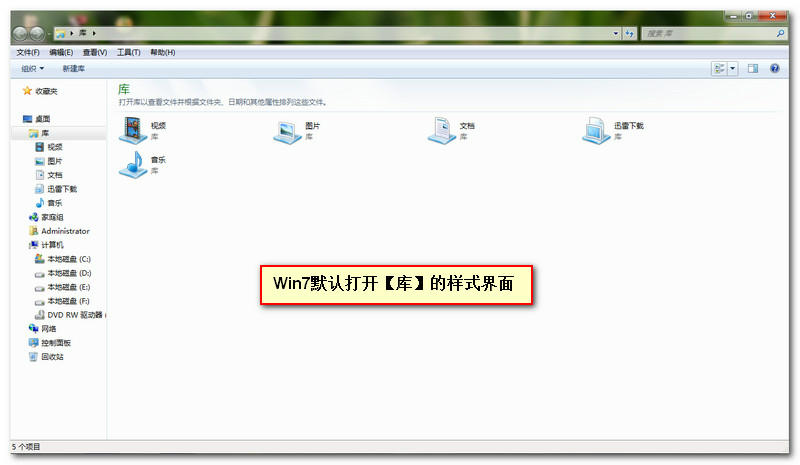
修改為打開為“計算機”界面
首先右擊“庫”按鈕然後在彈出的右鍵菜單中再次右擊“Windows資源管理器”選擇“屬性”
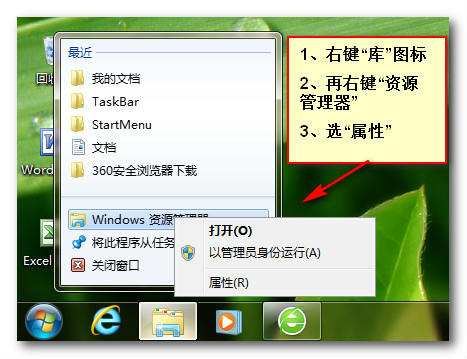
打開“資源管理器”屬性接下來在彈出對話框的“快捷方式”一欄
在exe後面填入一個“空格”和一個“逗號“記住!一定得用英文格式(輸入法為英文狀態)
再點擊“應用”“確定”即可
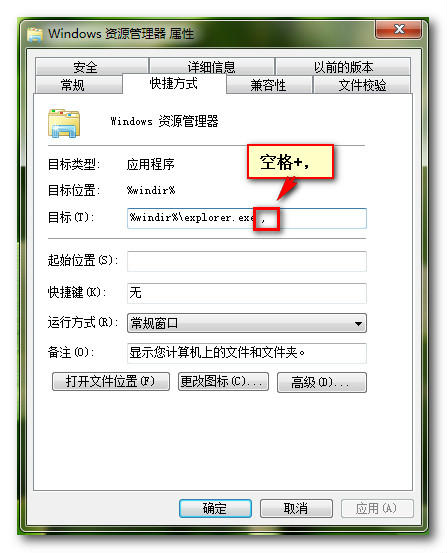
這樣修改後打開“庫”圖標就是你平時熟悉的“計算機”界面了
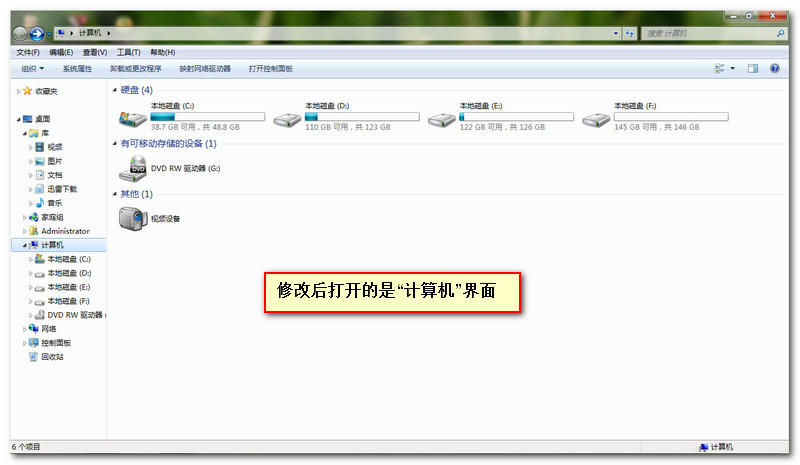
電腦常識
當然如果你實在不喜歡新的按鈕也沒關系按照上述步驟將後加入的“空格”和“逗號”刪除即可恢復到打開“庫”的原始狀態
注意事項有的朋友照上面的方法做了但是卻出現了這樣一種情況就是打開庫時直接打開了我的文檔這是怎麼回事呢?原來當你在exe後面輸入逗號時如果電腦的輸入法狀態是中文那麼就會出現直接打開我的文檔的情況怎麼避免這種情況呢就是在你輸入逗號的時候把電腦的輸入法狀態切換成英文狀態(如圖中標注那樣)就可以了
From:http://tw.wingwit.com/Article/os/xtgl/201311/9966.html